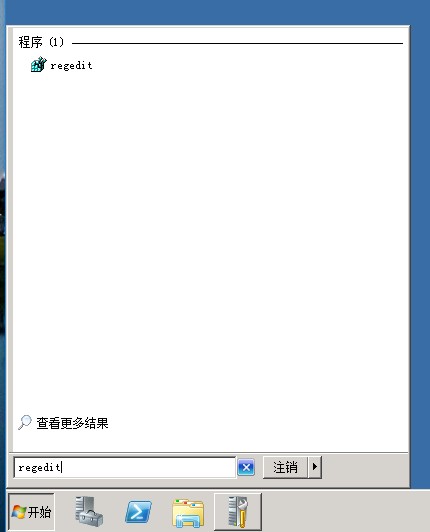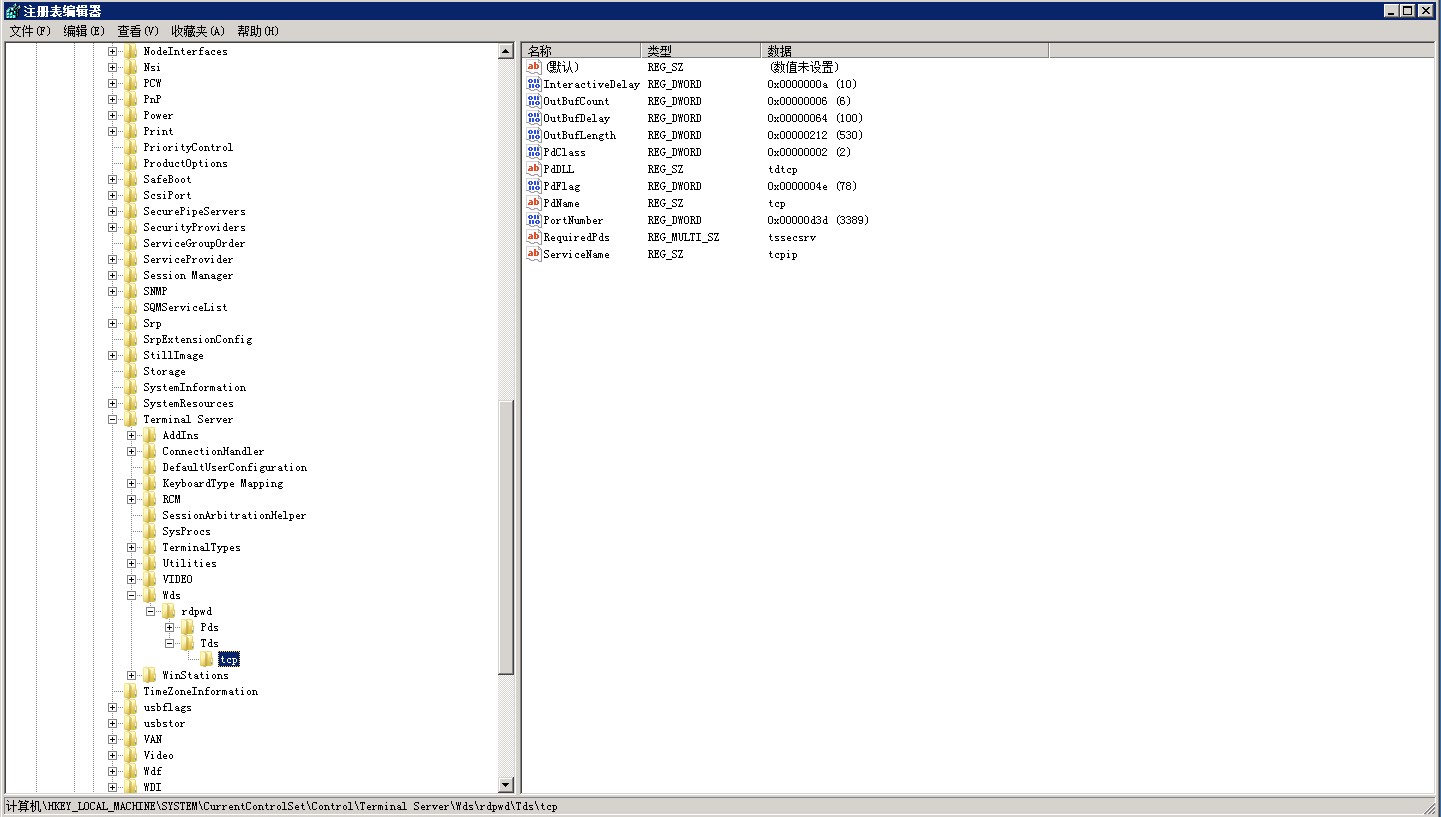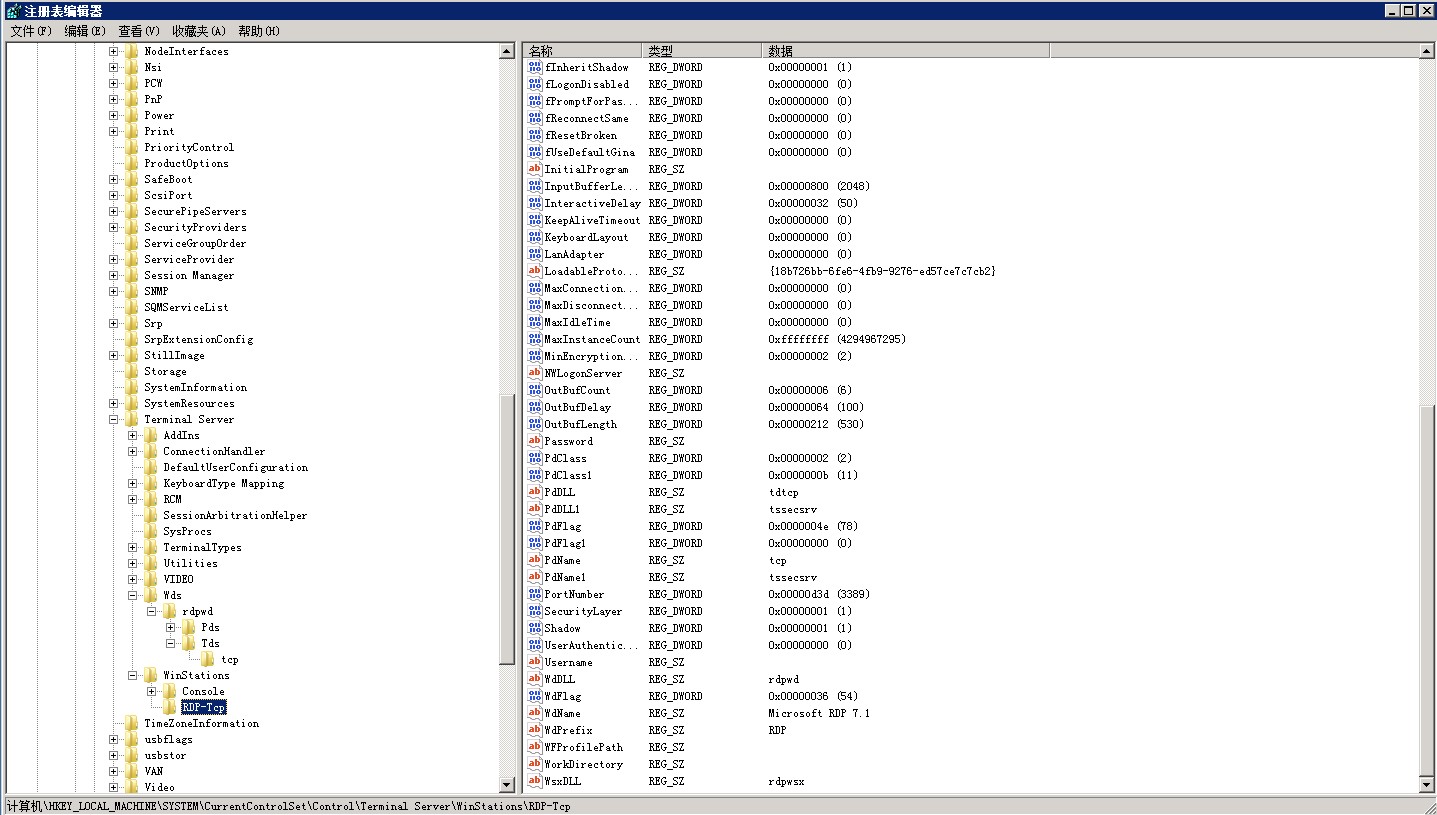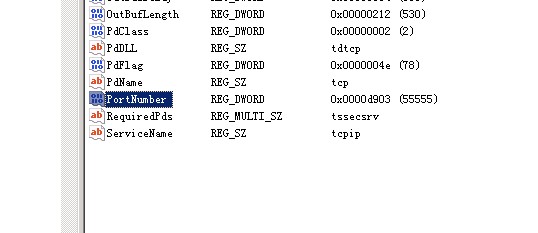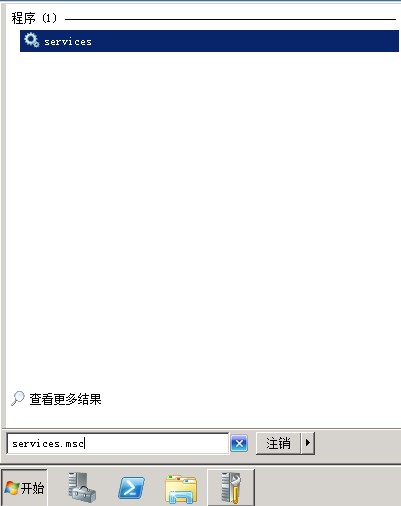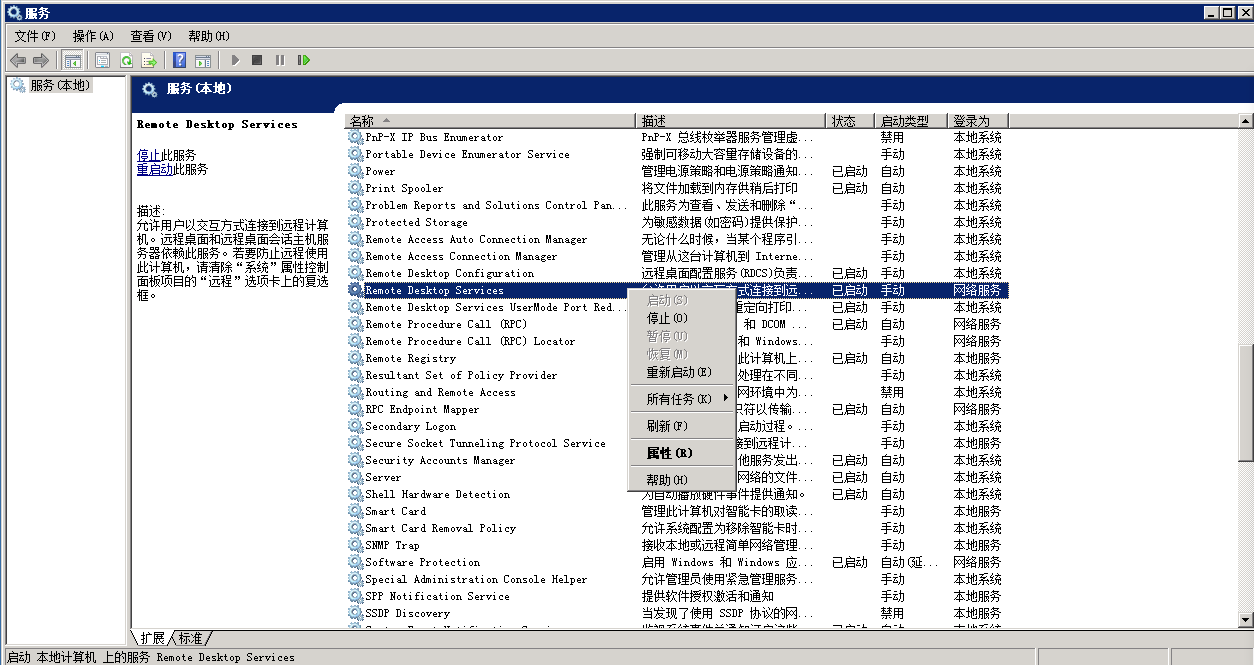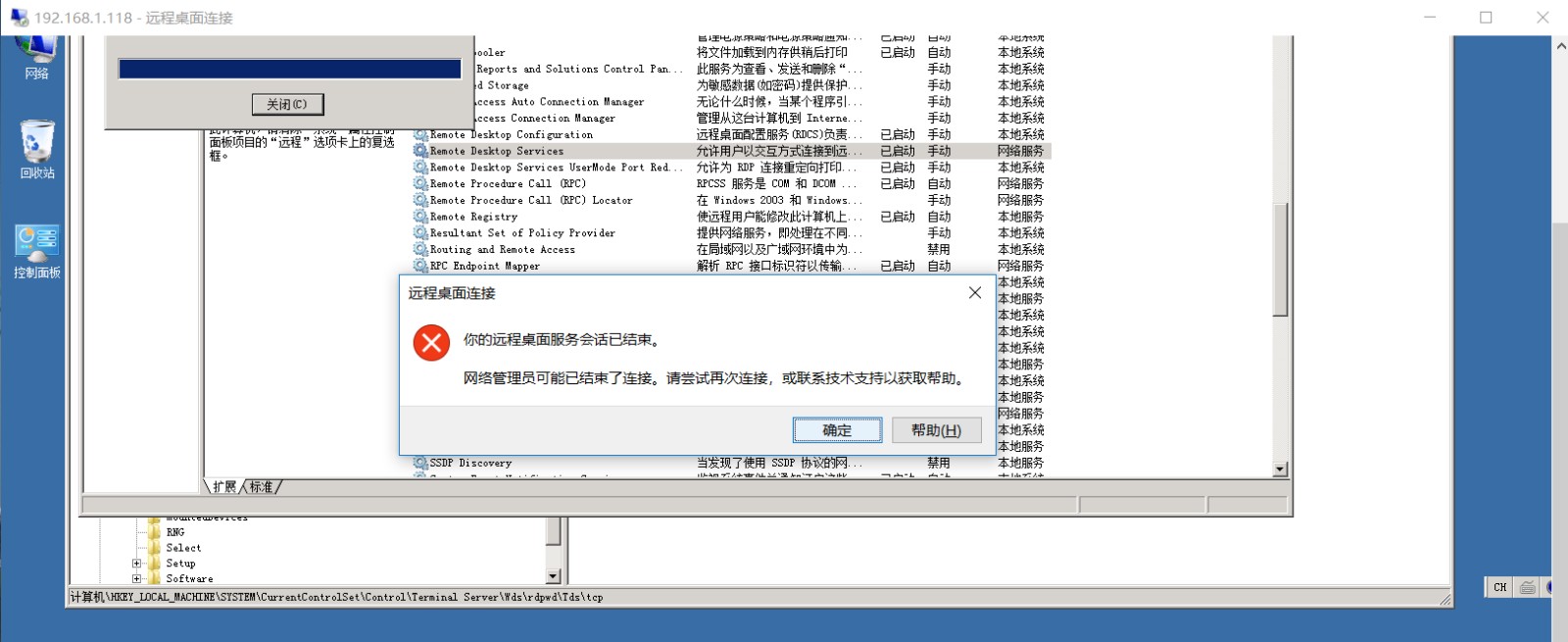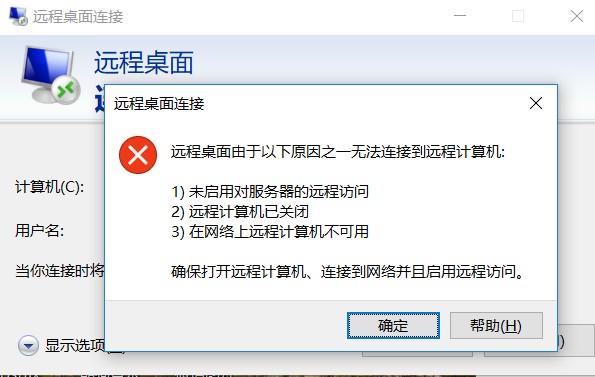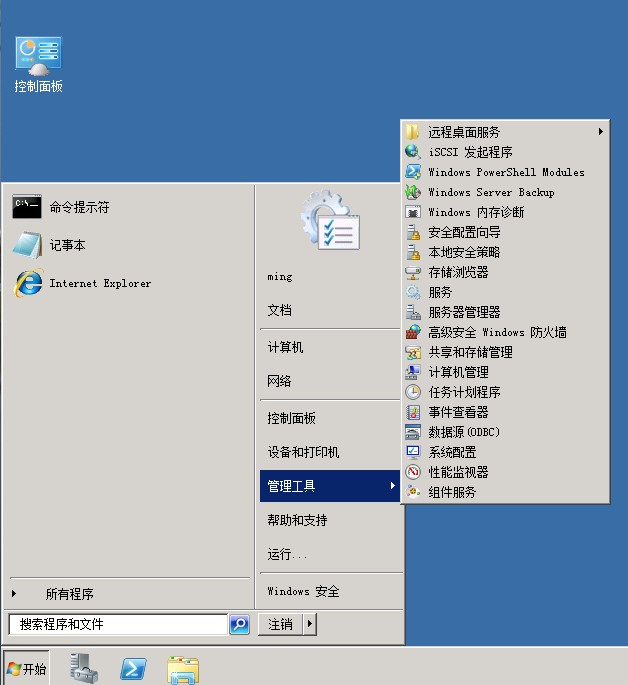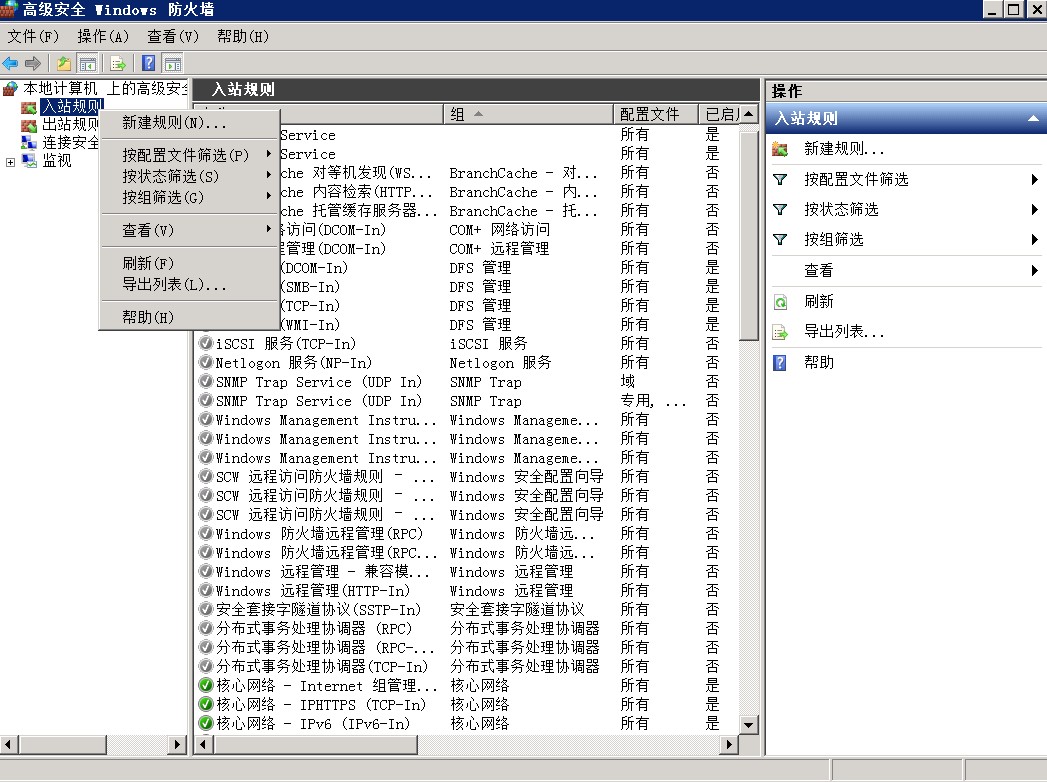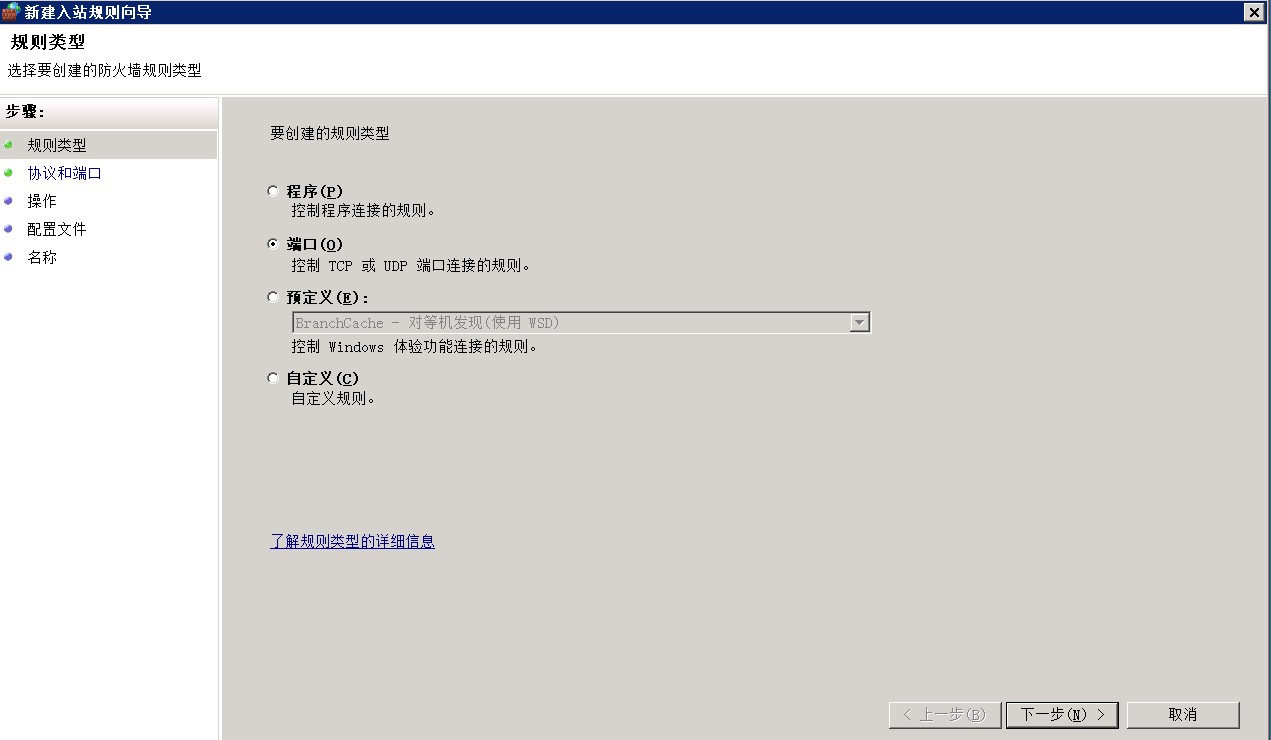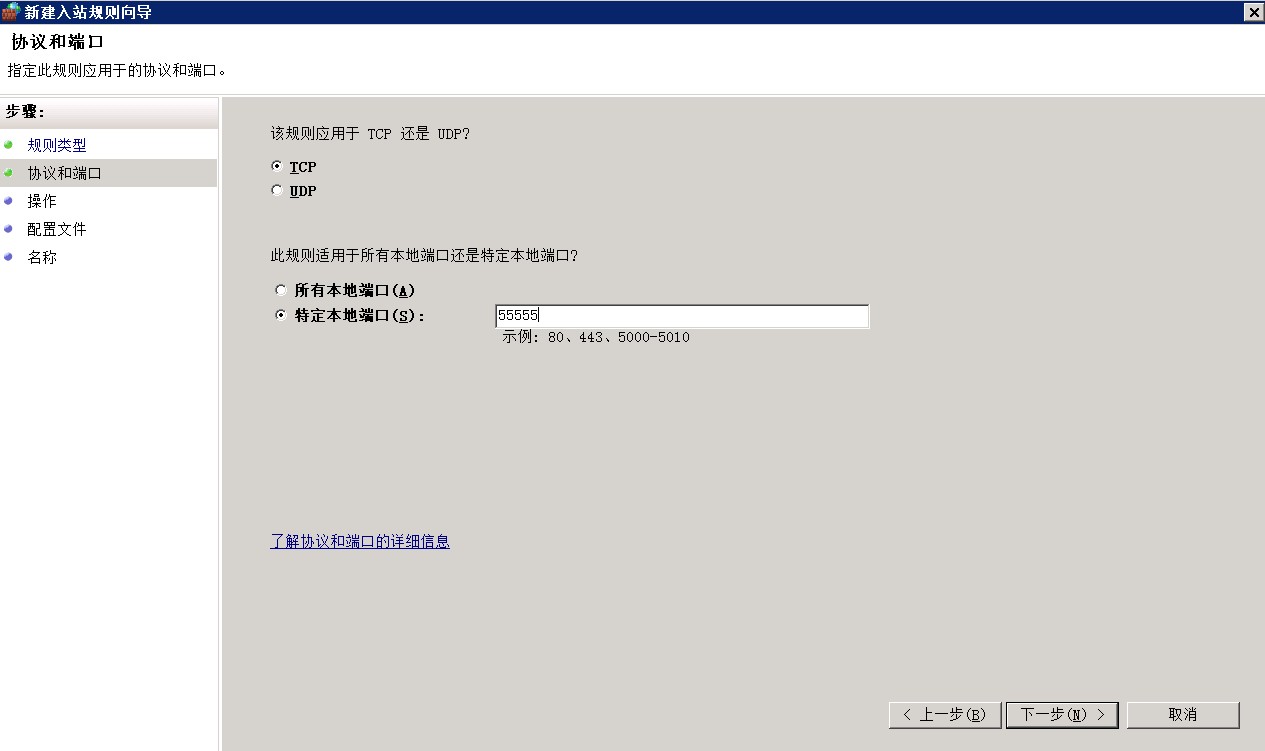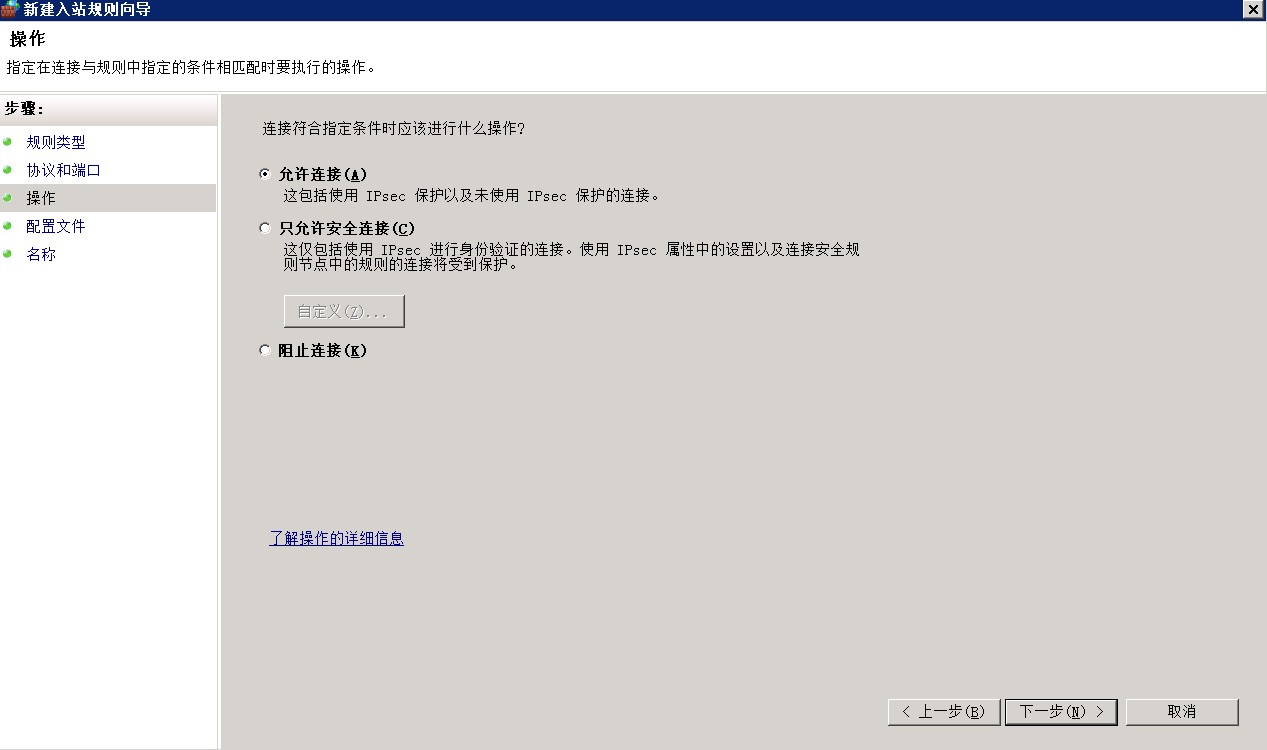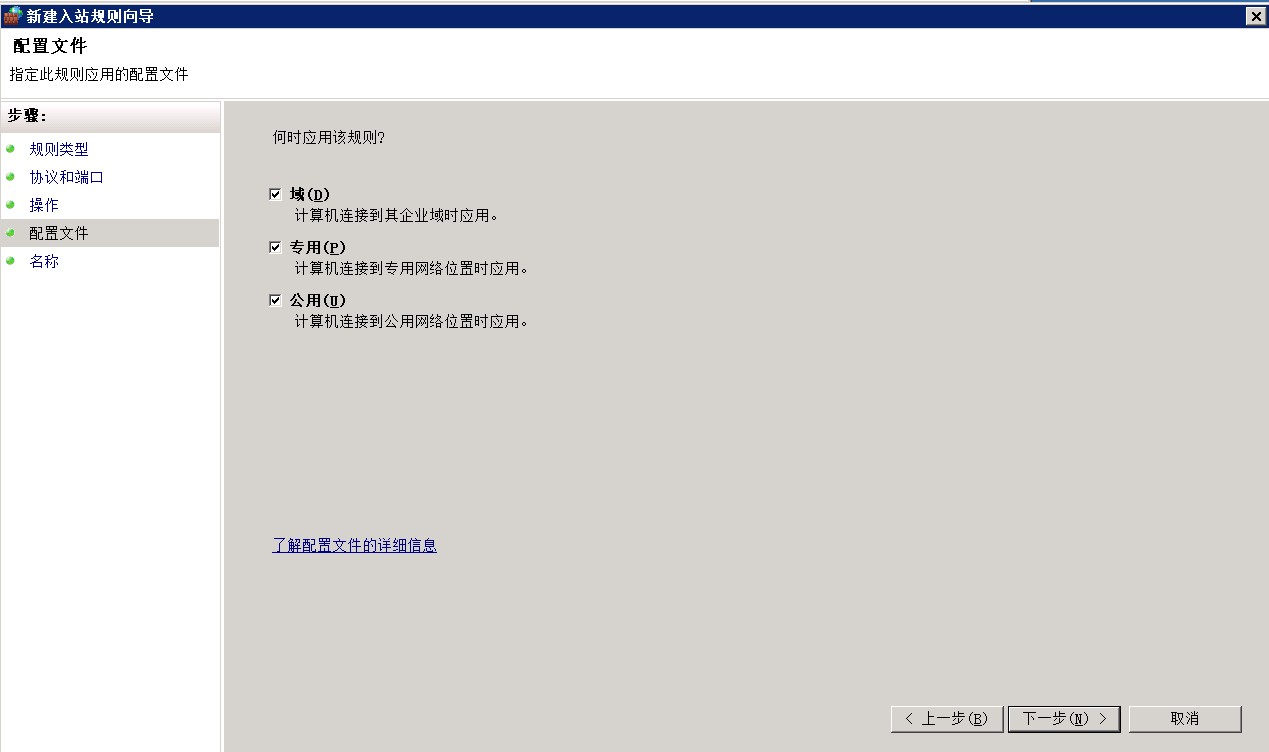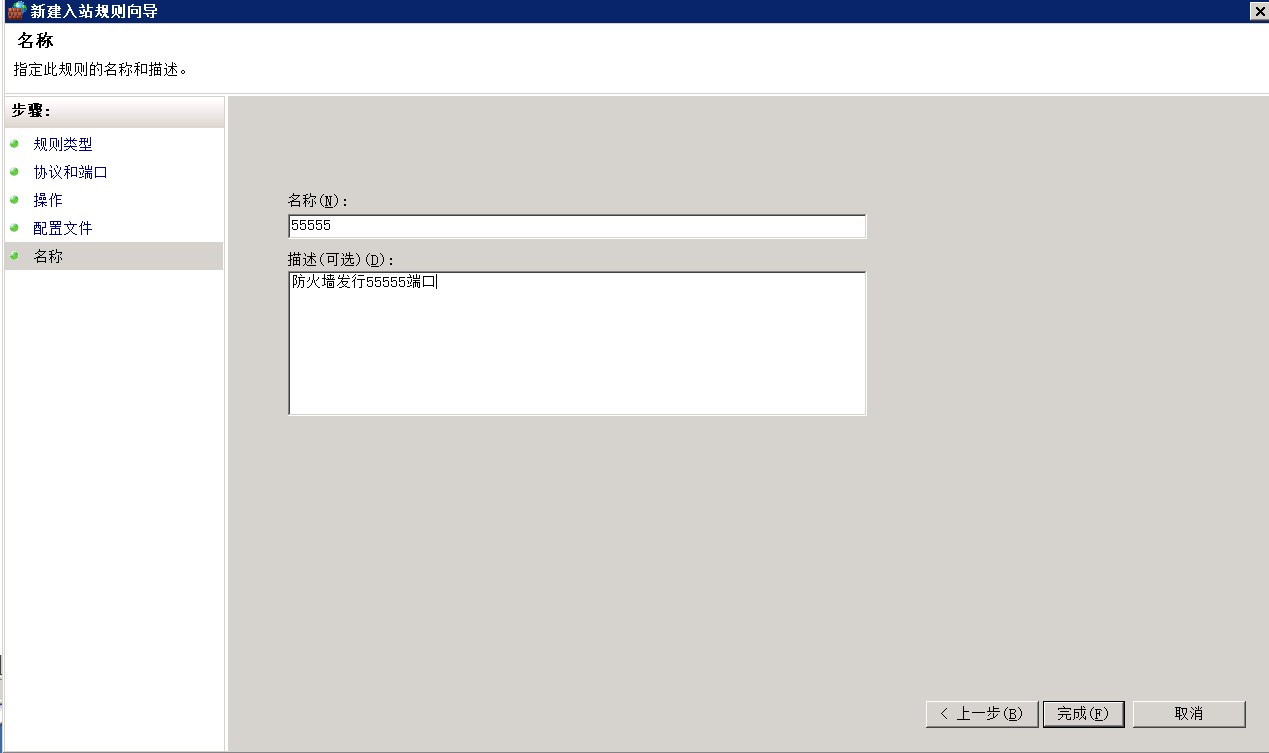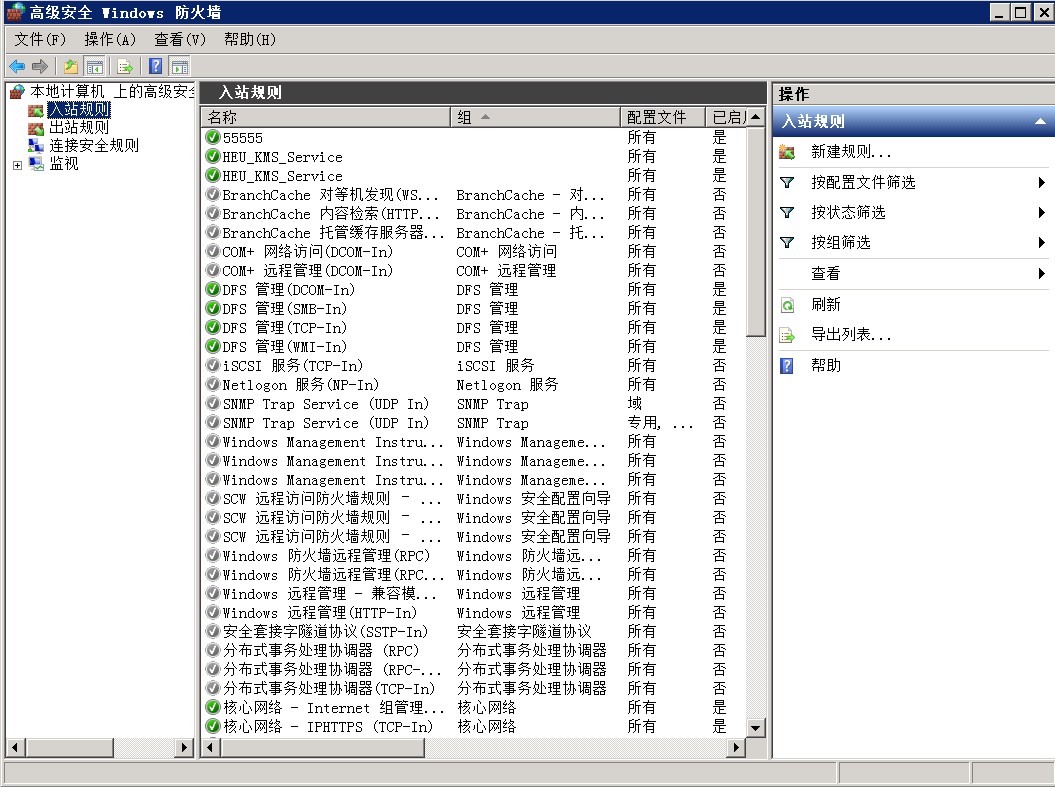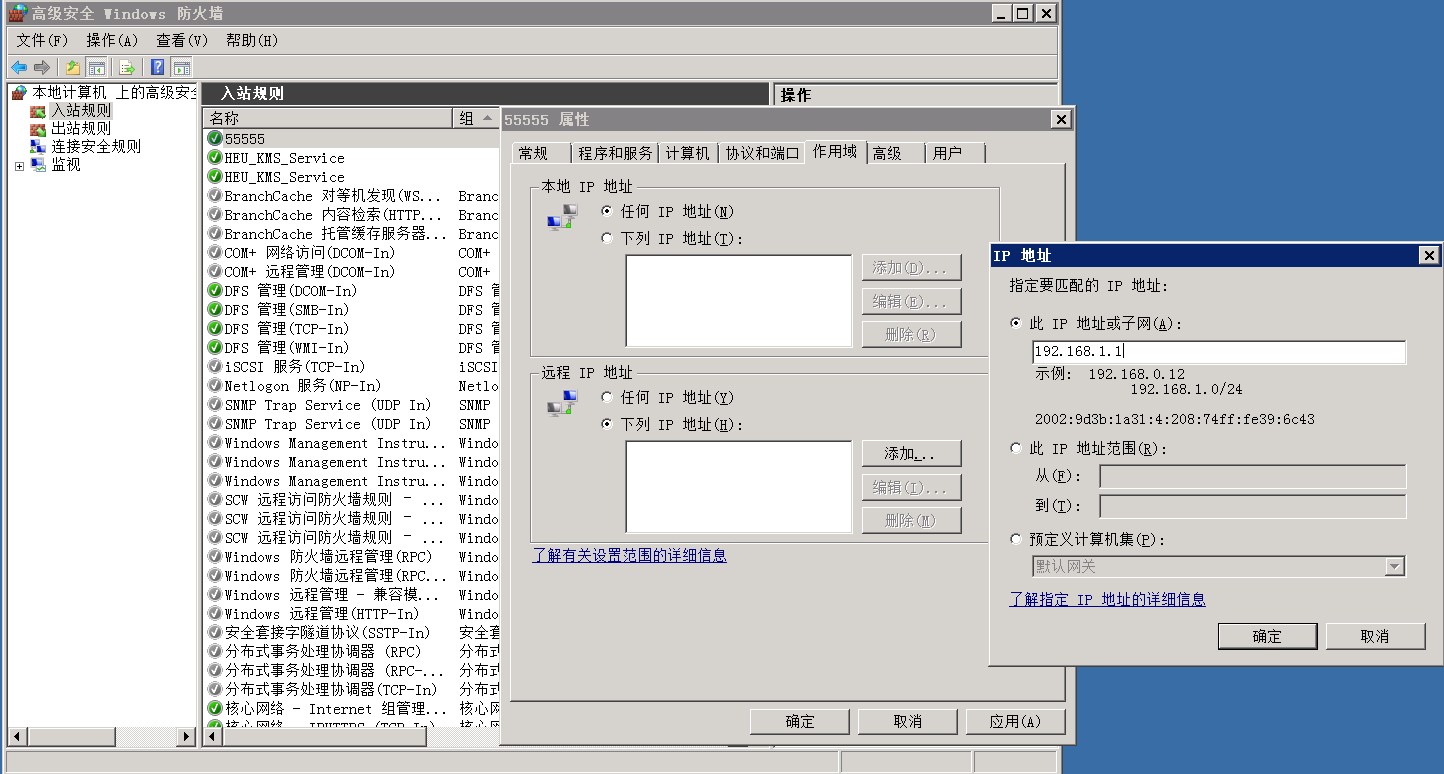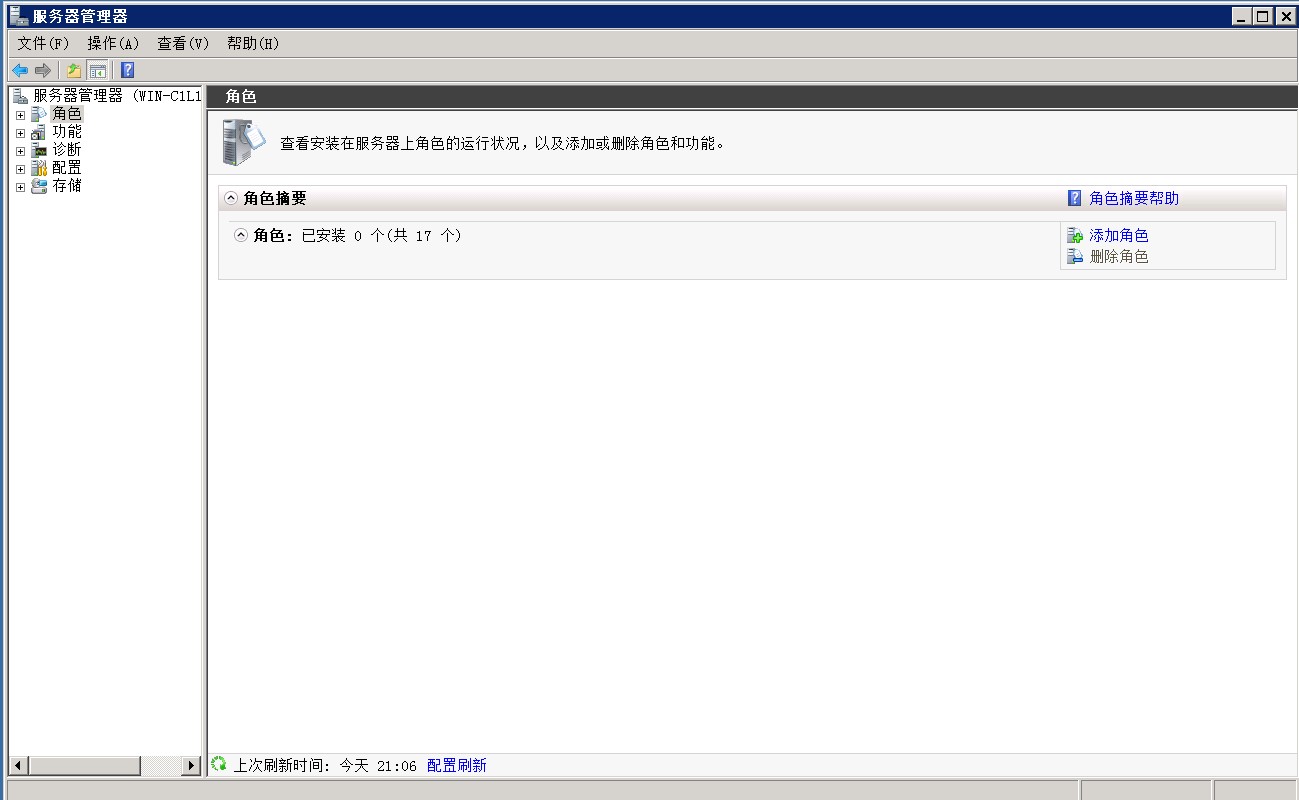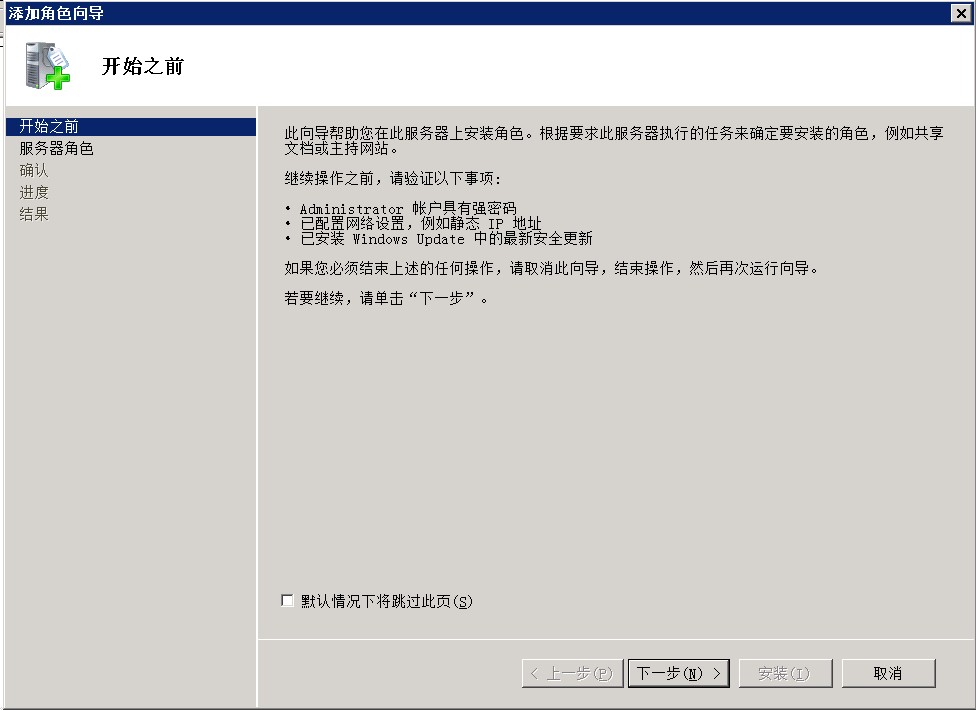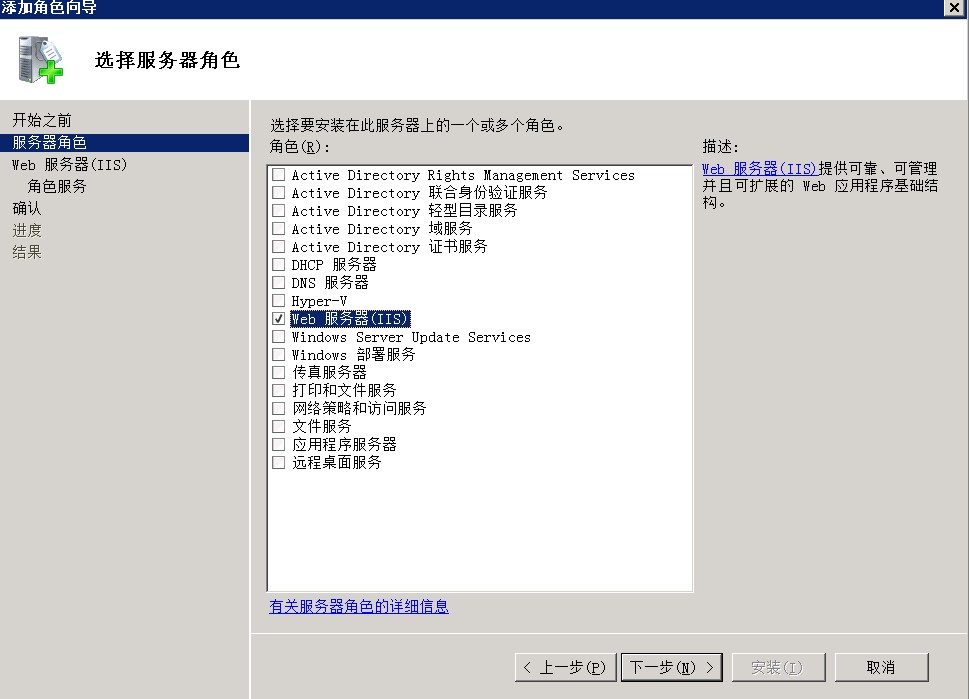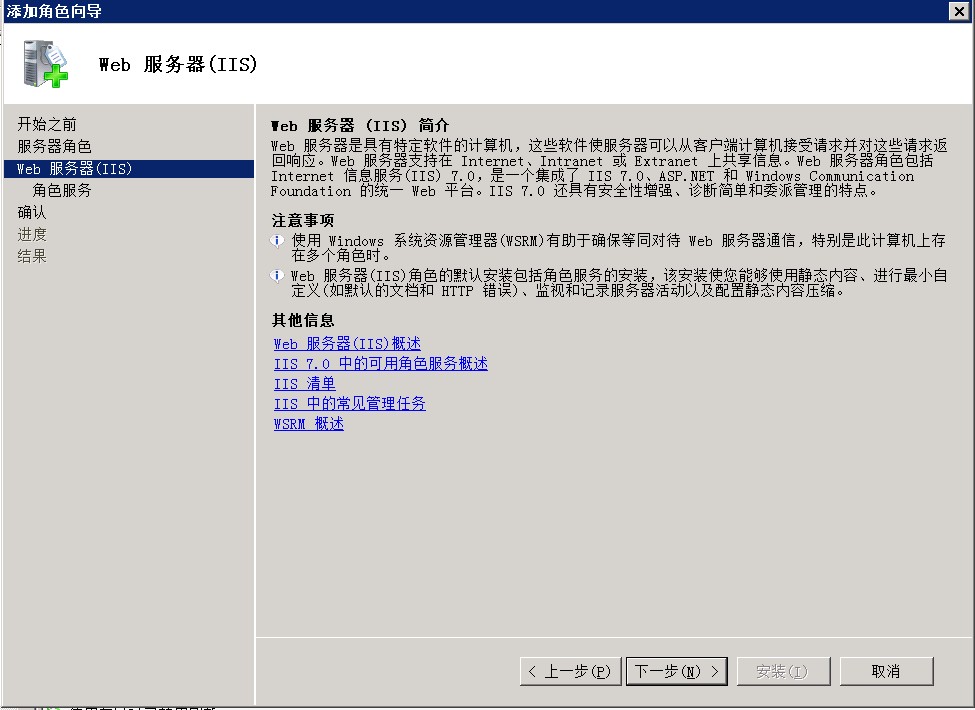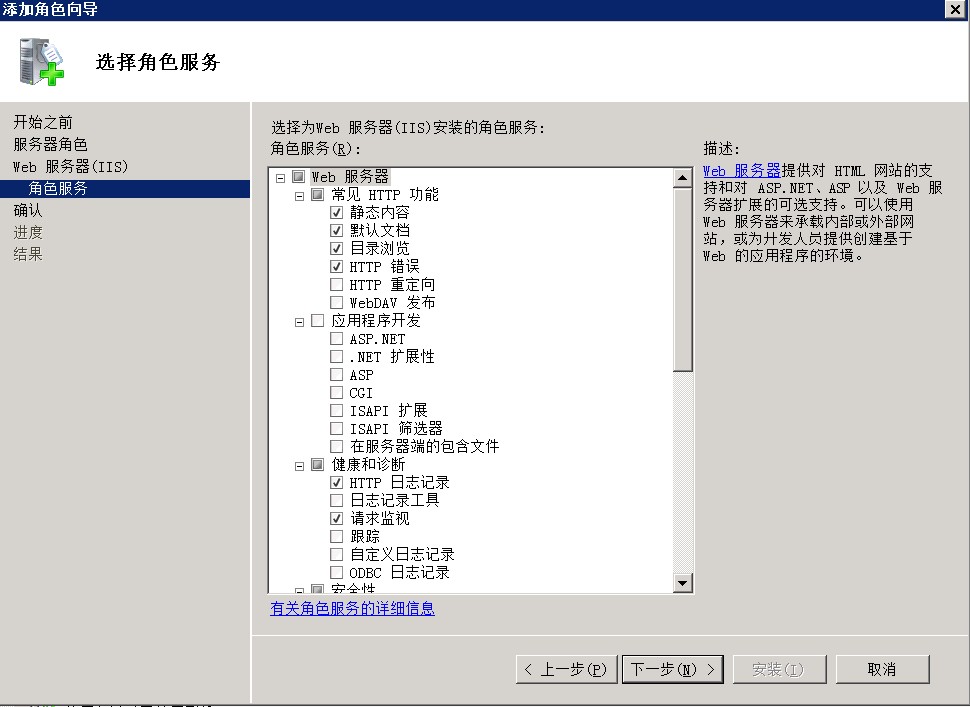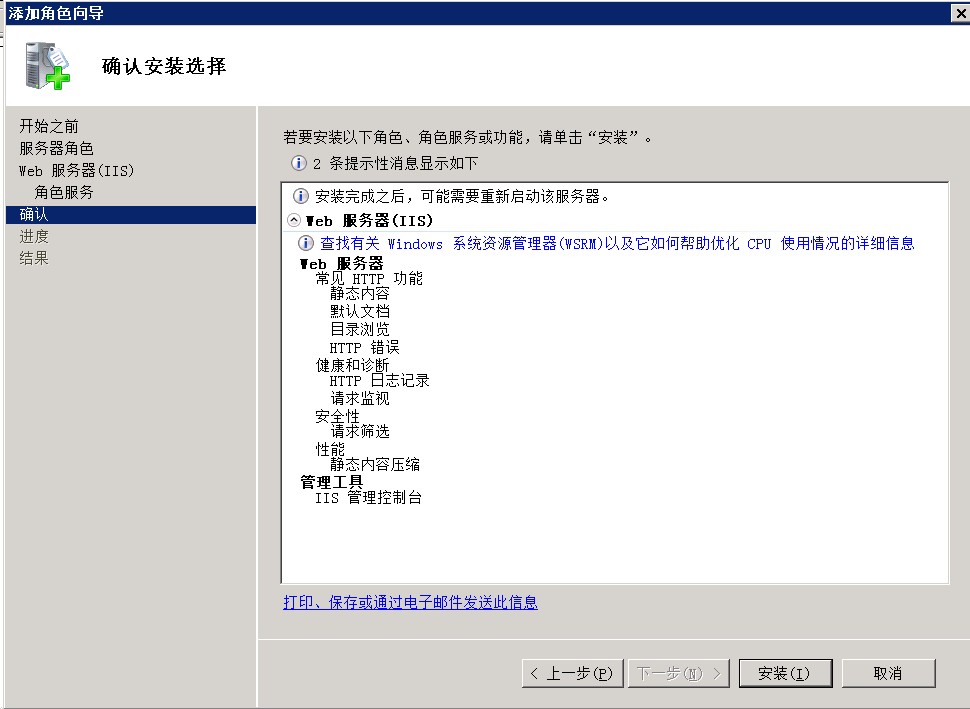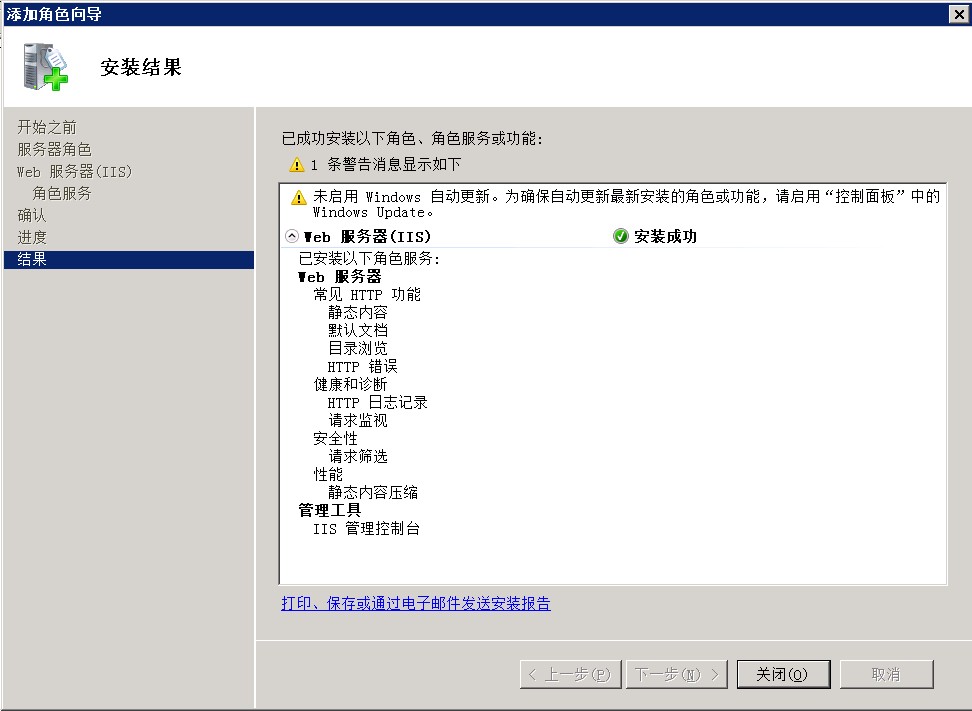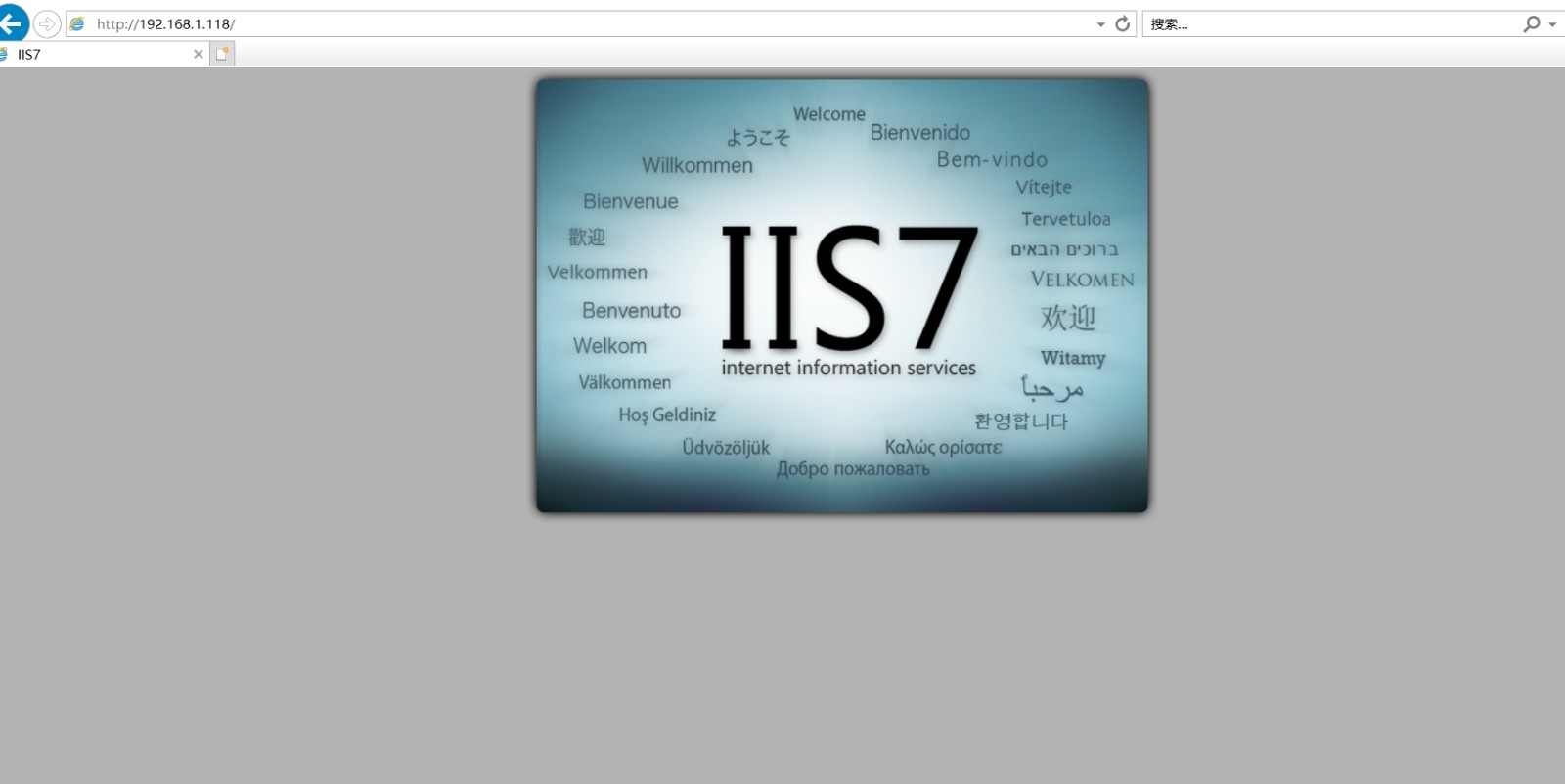Windows系統基本設置
1.用註冊表修改Windows遠程端口爲55555,不能重啓電腦。
2.設置只有192.168.1.1 這個IP才能連接本機55555端口,其他一律拒絕。
3.將本機的IIS安裝好,需要能正常打開IIS的默認頁面即可。
測試環境
本機:wndows 2008 64
IP:192.168.1.118
用戶和密碼:ming
遠程測試機
windows 10 64
IP:192.168.1.1
一、修改註冊表 的遠程端口爲55555。
1、修改方法是在windows的左下角開始菜單裏,點擊運行,然後鍵入regedit後回車。
打開註冊表後找到以下二個路徑中的PortNumber,並3389修改成要遠程的端口55555
路徑一:
[HKEY_LOCAL_MACHINE\SYSTEM\CurrentContro1Set\Control\Tenninal Server\WinStations\RDP-Tcp 中找到PortNumber
路徑二:
[HKEY_LOCAL_MACHINE\SYSTEM\CurrentControlSet\Control\Terminal Server\Wds\rdpwd\Tds\tcp 中找到PortNumber
找到PortNumber後,右擊修改,選擇十進制,把3389修改成55555,後確定。二個路徑下的PortNumber都要修改,修改方法一樣。
修改成功後如下
2、修改後在不重啓的情況下要生效,就要重啓下Remote Desktop Service服務。在windows的左下角開始菜單裏,點擊運行,然後鍵入services.msc後回車。
找到Remote Desktop Service,右鍵點擊重啓服務。
注意如果是遠程上去修改的,一旦重啓了該服務,用系統默認的3389遠程的窗口就會斷開連接。要重新利用55555端口纔可以遠程。
3、如果沒有關閉防火牆的情況下,在重啓Remote Desktop Service服務前一定要提前發行55555端口,否則在重啓Remote Desktop Service服務後一樣無法用55555遠程。
打開高級安全windows防火牆。
選擇新建規矩。
選擇端口,下一步。
選擇TCP、特定本地端口,輸入55555下一步。
允許連接、下一步。
何時應用該規則默認、下一步。
名稱和描述,可以自定義,方便記錄該規則的用途即可。
是添加成功的。
二.設置只有192.168.1.1 這個IP才能連接本機55555端口,其他一律拒絕。
利用防火牆限制遠程IP,要求打開防火牆,並且找到剛剛添加55555端口的那個規則。選中55555規則,右擊選擇屬性。找到作用域後,在遠程IP地址中選擇下列IP地址,選擇添加,在此IP地址或子網192.168.1.1確定後再應用。應用後,就只有192.168.1.1纔可以利用55555遠程到192.168.1.118。
三.將本機的IIS安裝好,需要能正常打開IIS的默認頁面即可。
打開服務器管理器、角色、添加角色
默認、下一步。
選擇Web服務器(IIS)、下一步。
默認、下一步。
默認、下一步。
選擇安裝
到這一步,就已經安裝好了,選擇關閉。
打開瀏覽器,訪問http://192.168.1.118 如果和下圖一樣就表示安裝成功了。